win11 드라이버에 디지털 서명이 없는 문제를 해결하는 방법은 무엇입니까? win11 드라이버에 디지털 서명이 없는 문제를 해결하기 위한 튜토리얼
- WBOYWBOYWBOYWBOYWBOYWBOYWBOYWBOYWBOYWBOYWBOYWBOYWB앞으로
- 2024-02-19 23:20:491364검색
PHP 편집자 Xinyi는 Win11 드라이버에 디지털 서명이 없는 문제에 대한 솔루션을 제공합니다. Win11 시스템에서는 디지털 서명이 없는 드라이버로 인해 장치가 제대로 작동하지 않을 수 있습니다. 이 튜토리얼에서는 이 문제를 해결하는 방법을 자세히 소개하여 Win11 드라이버 디지털 서명 문제를 쉽게 해결할 수 있습니다.
디지털 서명이 없는 win11 드라이버에 대한 해결 방법
방법 1:
1. [Win + 선택 [실행]을 누릅니다.
2. 창을 실행하고 [powershell] 명령어를 입력한 후 [Ctrl + Shift + Enter]를 누르면 관리자 권한으로 Windows Powershell 창이 열립니다.
3. 사용자 계정 컨트롤 창에서 이 앱이 장치를 변경할 수 있도록 허용하시겠습니까? [예]를 클릭하세요.
4. 관리자: Windows Powershell 다음 명령을 실행합니다:
bcdedit.exe /set nointegritychecks on
컴퓨터를 다시 시작하면 드라이버 적용 서명이 비활성화됩니다.
드라이버 서명 적용을 다시 활성화하려면 관리자에서 다음 명령을 실행하세요. Windows Powershell:
bcdedit.exe /set nointegritychecks off
컴퓨터를 다시 시작하면 드라이버 적용 서명이 다시 활성화됩니다.
명령을 실행할 때 메시지가 표시되는 경우: 요소 데이터를 설정하는 동안 오류가 발생했습니다. 이 값은 보안 부팅 정책에 의해 보호되며 수정하거나 삭제할 수 없습니다. [BIOS에 들어가서 보안 부팅을 꺼야]합니다.
방법 2:
1 키보드에서 [Win + i] 키 조합을 눌러 Windows 설정을 연 다음 왼쪽의 [Windows 업데이트]를 클릭하고 [고급 옵션(배달 최적화, 선택적 업데이트, 활성 시간)을 클릭합니다. ) 오른쪽 및 기타 업데이트 설정)].
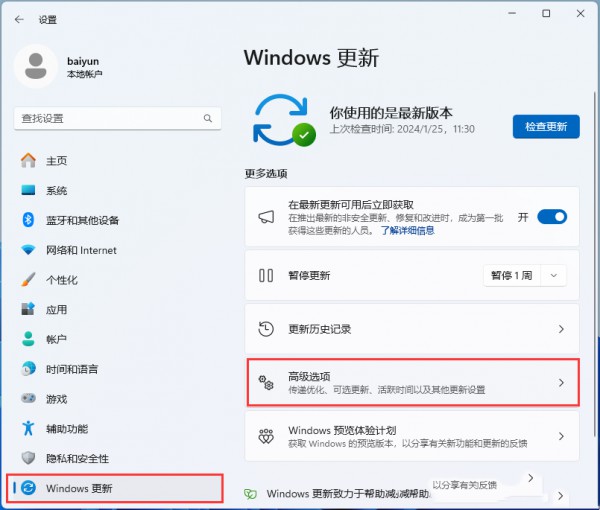
2. 기타 옵션에서 [복구(재설정, 고급 시작, 복귀)]를 클릭하세요.
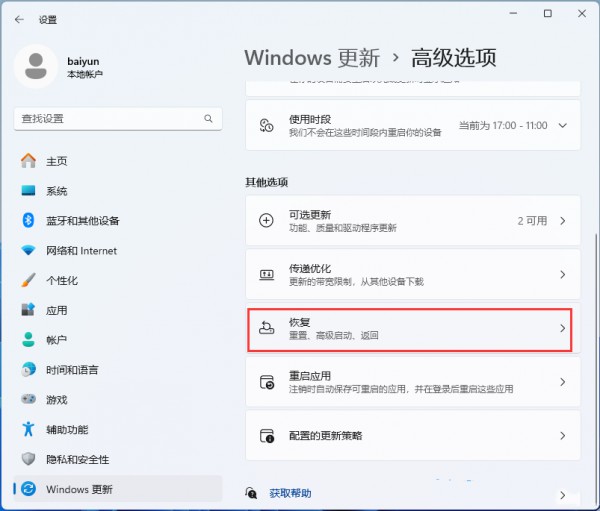
3. 고급 시작, [지금 다시 시작]을 클릭합니다.
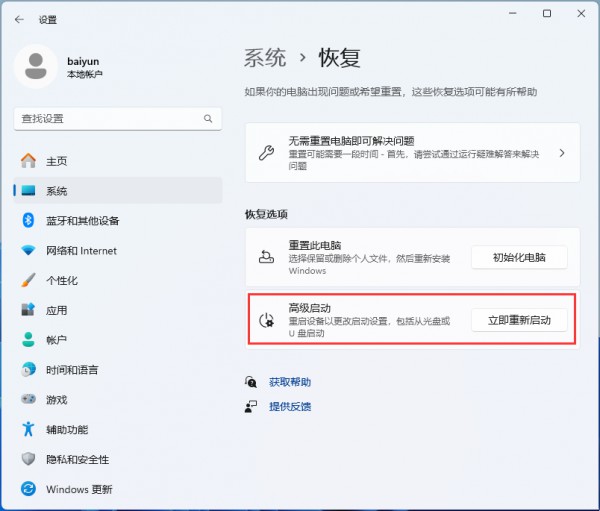
4. 팁: 기기가 다시 시작되므로 작업 내용을 저장한 후 [지금 다시 시작]을 클릭하세요.
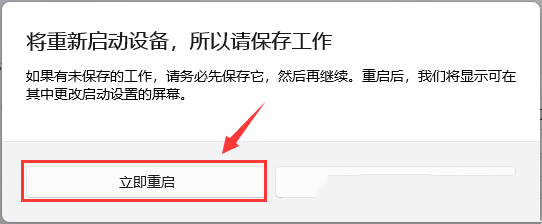
5. 옵션을 선택하고 [문제 해결(컴퓨터 재설정 또는 고급 옵션 보기)]을 클릭하세요.
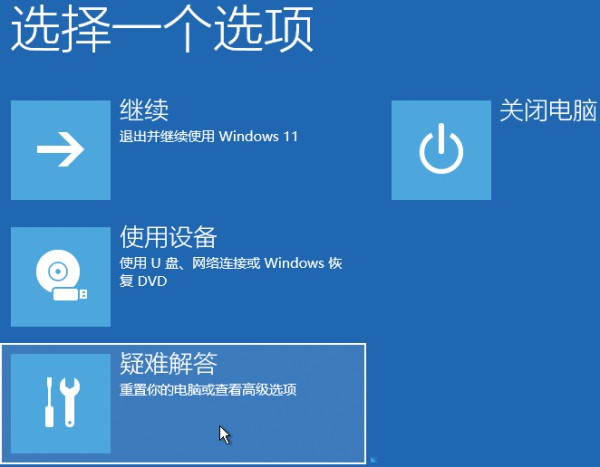
6. 문제 해결에서 [고급 옵션]을 클릭합니다.
7. 고급 옵션에서 [시작 설정(Windows 시작 동작 변경)]을 클릭하세요.
8. 설정을 시작하고, Windows 옵션을 변경하려면 다시 시작하고, 오른쪽 하단에 있는 [다시 시작]을 직접 클릭하세요.
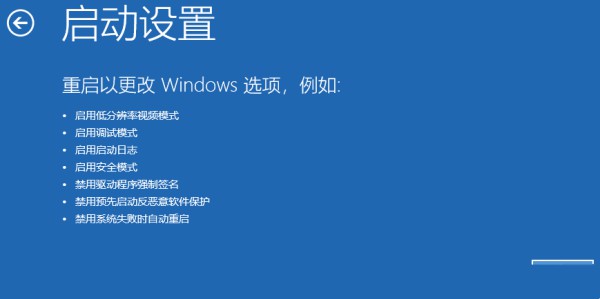
9. 숫자 키 [7]을 눌러 드라이버 강제 서명을 비활성화합니다. 이때 컴퓨터는 정상적으로 시작됩니다.
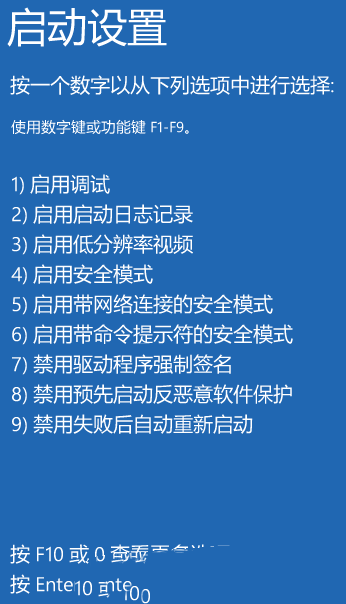
위 내용은 win11 드라이버에 디지털 서명이 없는 문제를 해결하는 방법은 무엇입니까? win11 드라이버에 디지털 서명이 없는 문제를 해결하기 위한 튜토리얼의 상세 내용입니다. 자세한 내용은 PHP 중국어 웹사이트의 기타 관련 기사를 참조하세요!

